一、下载Oracle 11g R2 for Windows。
官方网站:
https://www.oracle.com/database/technologies/oracle-database-software-downloads.html
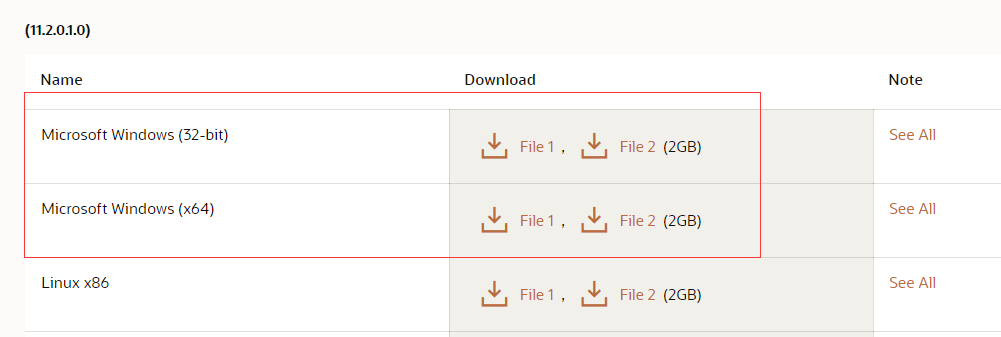
二、解压两个压缩包到同一个目录下,即‘database’,然后点击‘setup.exe’文件开始安装。
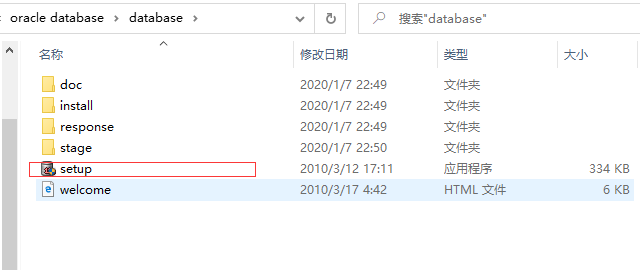
三、执行安装程序后,选“是”。
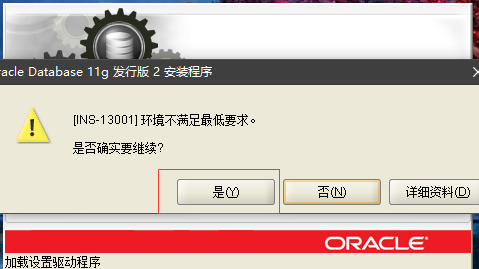
四、稍微等待一会,就会出现如下图所示的安装画面,取消下图所示的选中,然后单击"下一步"继续,同时在出现的信息提示框单击"是"继续。
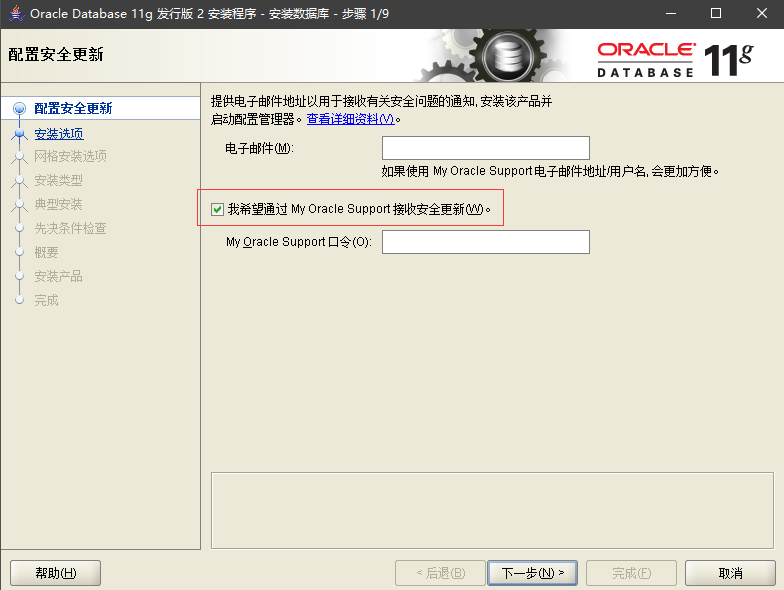
五、之后就会出现安装选项对话框,默认点击"下一步"继续。
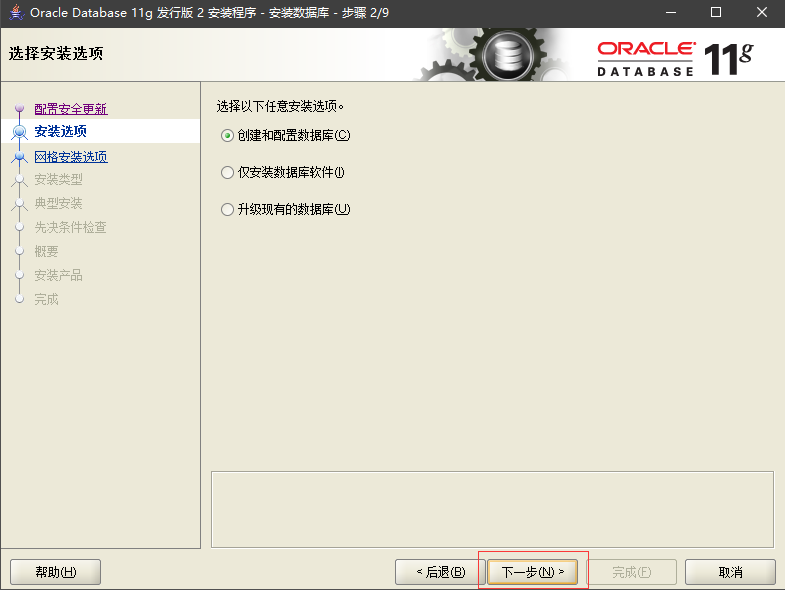
六、之后会出现安装类型对话框,点击"下一步"继续,如果是安装在Windows Server上的话就选择服务器类。
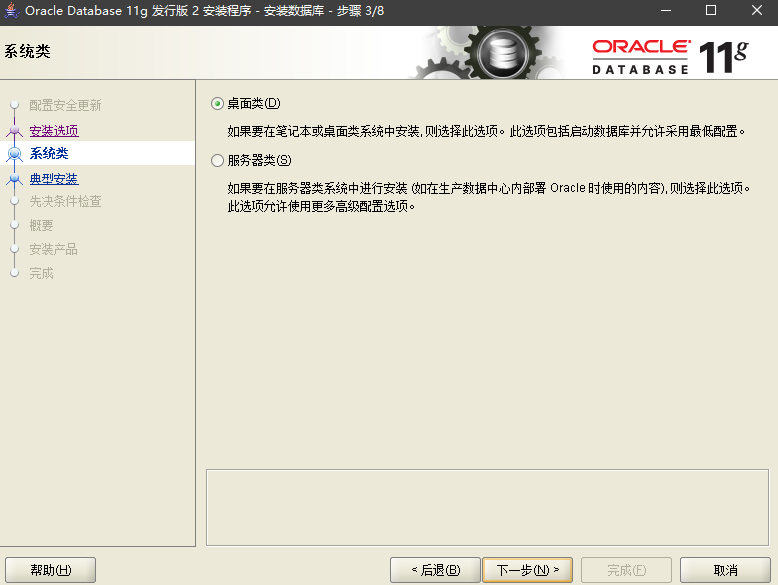
七、然后就是安装配置,注意的是:管理口令的格式要至少包含一个大写字母,一个小写字母和一个数字,否则会提示警告,正确输入后点击"下一步"继续。
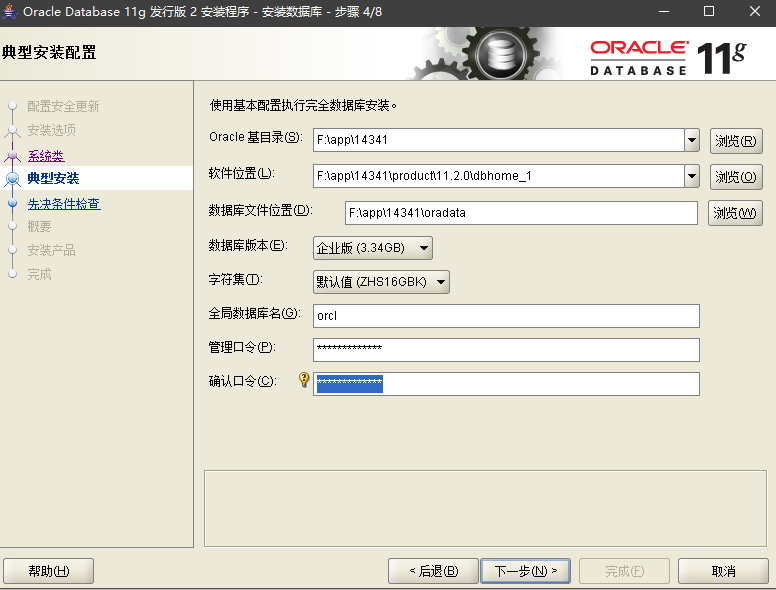
八、安装概要,选择“完成”。
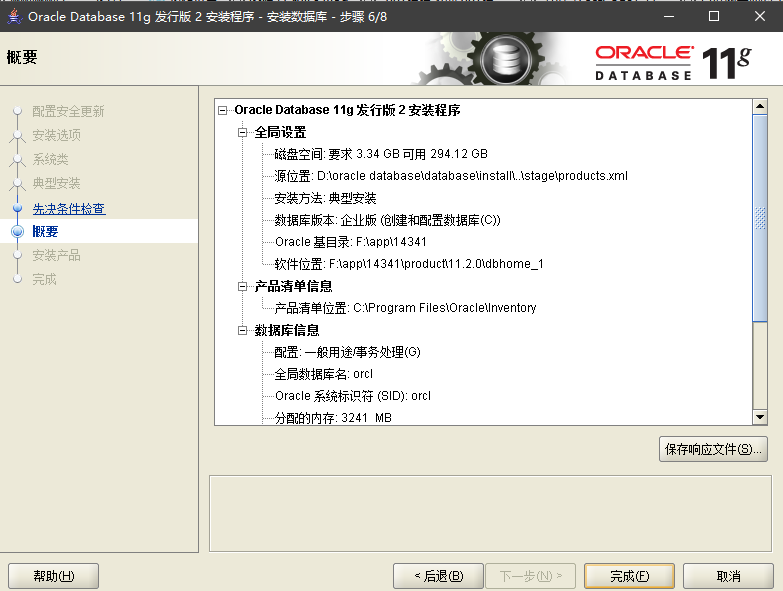
九、开始安装。
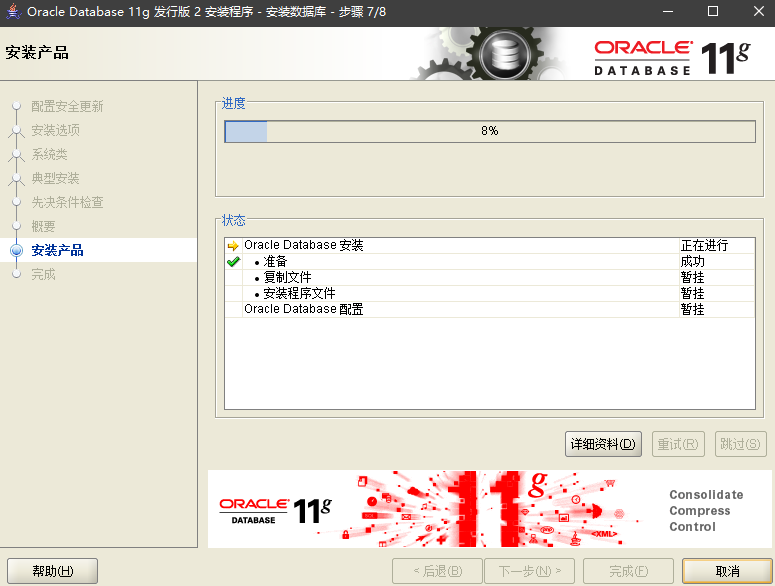
十、口令管理,设置sys、system账户密码。
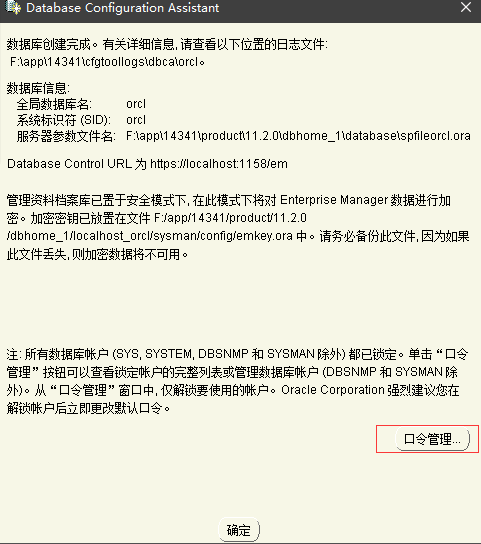
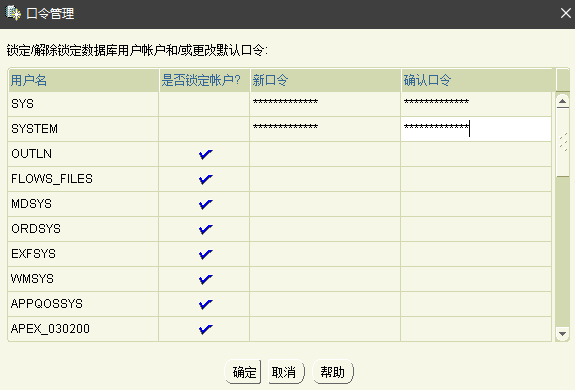
十一、完成安装,开始连接。在连接身份里选择"SYSDBA",再用户名处输入"sys",密码为你最初设定的密码,点击"登陆"你就可以访问数据库了。
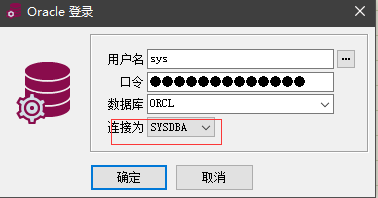





















 6690
6690











 被折叠的 条评论
为什么被折叠?
被折叠的 条评论
为什么被折叠?








